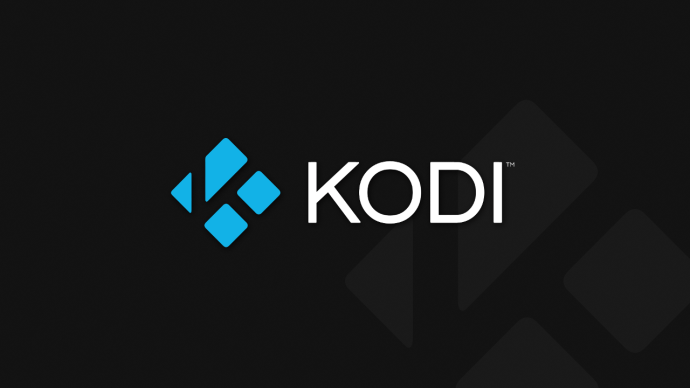- 如何使用 Chromecast:您需要知道的一切
- 2016 年 20 款最佳 Chromecast 应用
- 如何提高 Chromecast 性能
- 如何使用 Chromecast 镜像您的屏幕
- 如何使用 Chromecast 玩游戏
- 如何使用 Chromecast 流式传输音频
- 如何关闭您的 Chromecast
- 如何将 VLC 播放器流式传输到 Chromecast
- 如何在没有 Wi-Fi 的情况下使用 Chromecast
- 如何重置您的 Chromecast
- Chromecast 提示和技巧
这是数字时代,这意味着任何有互联网连接的人都可以访问家中的任何东西。早在 2013 年,谷歌就发布了 Chromecast 的第一个版本,从那时起,这些模型随着内容的增加而变得更好。
对于观看节目、电影、体育甚至家庭电影,Chromecast 几乎可以与任何其他设备和应用配对。话虽如此,机顶盒有很多非常简洁的功能。
对于基本型号,您可以以 29.99 美元左右的价格购买并轻松安装 Chromecast。设置完成后,您可以添加一些应用程序,将其与手机配对,以便将小屏幕镜像到大屏幕,或者您可以直接开始流式传输。
除了显而易见的任务,在本文中,我们将回顾您可以使用 Chromecast 完成的真正巧妙的事情。
1.安装科迪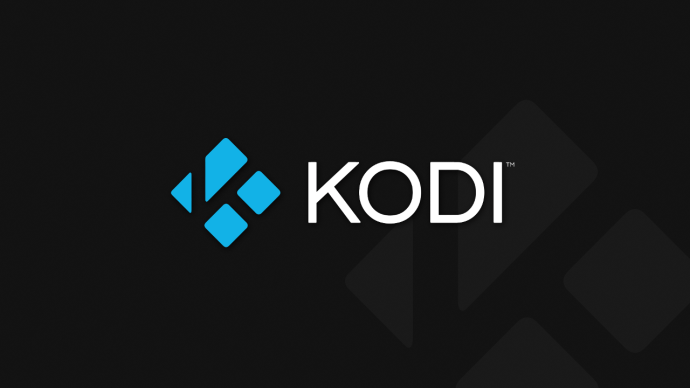
Kodi 是一种臭名昭著的第三方软件,可将您的所有数字内容集中在一个地方。不仅用于组织,Kodi 还经常用于访问大量免费内容,例如电影、节目甚至电视直播。
如果您有 Android 手机,实际上可以将 Chromecast 与免费的流媒体应用 Kodi 搭配使用。使用 Kodi,您将能够将网络上最好的内容直接流式传输到您的电视上,并且安装和设置该应用程序实际上非常简单。
如果您有兴趣在 Chromecast 上设置 Kodi,请在此处阅读我们的分步指南。
2. 玩游戏
较新的 Chromecast 的一大优点是您实际上可以玩虚拟游戏。访问 Chromecast 应用商店并寻找您喜欢的游戏。安装它并开始玩。

无论您是要请朋友过来、感到无聊,还是想带回家庭游戏之夜,Chromecast 都可以为您提供帮助。有一些经典选项(如大富翁)和更新的选项(如 Deer Hunter 2018),您很可能会找到喜欢的东西。
3. 播放您的音乐
您可以将 Chromecast 用作设备的外部扬声器。如果您的家庭娱乐系统有环绕声或条形音箱设置,那就更好了,您可以使用它来流式传输音频。
无论您使用的是 Google 的音乐、Apple Music、Spotify、Pandora 还是其他服务,只需开始播放您想听的歌曲或播放列表,然后点击投射图标即可。

投射时,请确保您与 Chromecast 使用同一台设备,否则将无法使用。点击投射图标(外观因您使用的平台而异)后,选择您的 Chromecast 设备,它会自动开始播放。

4. 用于演示
高架投影仪的时代早已一去不复返了。如果您是一名教师、要进行工作演示,或者您想流式传输一些家庭视频和图片,则可以使用 Chromecast。
您可以在 Google 幻灯片中创建文档,然后点击投射图标将文档直接投影到更大的屏幕。您还可以将网页或整个计算机屏幕投射到电视上供所有人观看。
为演示文稿投射内容所需要做的就是单击 Chrome 浏览器右上角的三个垂直点,然后选择“投射”选项。选择您的 Chromecast 设备,演示将自动开始。由于该设备重量轻、便于携带,并且与大多数设备兼容,因此演示变得轻而易举。

同样,您需要在所有设备上连接到相同的 wifi 网络才能使其正常工作。
5. 配合电视遥控器使用
当您拥有智能手机时,Chromecast 2 很容易控制,但是当它在其他地方时呢?值得庆幸的是,谷歌让您可以使用常规电视遥控器控制 Chromecast。
如果您的电视支持 HDMI-CEC,您很可能可以使用现有的遥控器暂停、倒带和播放。但是,该功能仍处于早期阶段,因此可能不适用于所有型号的电视。
6. 改变你的背景
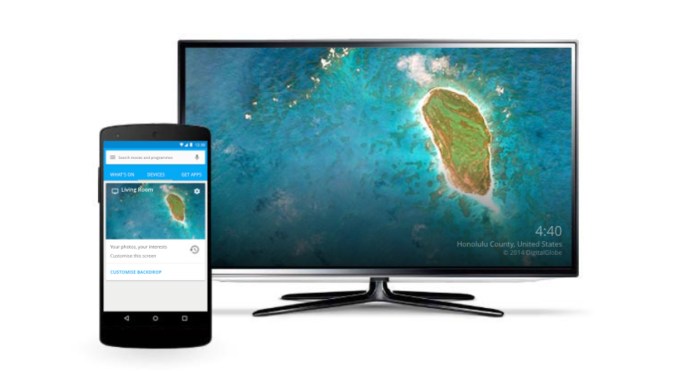
Chromecast 提供个性化功能,因此您可以上传自己的图片并将其用作背景。要进行设置,只需转到 Chromecast 应用程序并单击设备选项卡,然后单击齿轮图标。从那里,您将能够访问背景,并选择在您的 Chromecast 上显示的图像。
可以将您的 Google 相册、Facebook 和 Flickr 帐户链接到加密狗,但如果您厌倦了自己的快照,Google 可以让您从一系列其他类别中选择图片,从卫星图像到艺术作品。
7. 与谷歌语音一起使用
在过去的十年里,我们看到了很多新技术,现在大多数都提供语音控制。 Chromecast 的其中一项功能是只需说出关键字或短语即可访问您喜欢的内容。
使用“Hey Google”或“Ok Google”唤醒命令,您可以告诉 Chromecast 开始在 Netflix 或其他应用程序上播放特定节目。为此,您需要将 Netflix 帐户与 Chromecast 相关联。

使用 Google Home 应用程序(在 iOS 和 Android 上可用)转到智能助理设置并完成设置。完成后,当您说出唤醒命令时,您的 Google Home 会做出响应。
8. 访客模式
在整篇文章中,我们反复声明,为了让 Chromecast 与其他设备一起工作,它们必须连接到同一个 wifi 网络。如果这根本不是一种选择,则有一种方法可以绕过 wifi 问题,那就是访客模式。
设备所有者需要使用 Google Home 应用并访问“设置”。切换访客模式选项,访客在他们使用的任何应用程序中点击投射图标时都会看到设备。
如果业主愿意,他们会看到一个选项,可以设置一个四位数的密码,以增加安全性。
使用 Chromecast
Chromecast 是一项简单的技术,用途广泛。您可以将其与家庭安全系统、Nest 设备等配对。搭配 Google Home 应用程序和 Chrome 网络浏览器,可能性几乎是无限的。